Ini berita buruk. Ini besar. Linus Torvalds, pencipta Linux, dan juara perangkat lunak bebas dan sumber terbuka akhirnya menyebutnya hari dan telah setuju untuk bergabung dengan Microsoft sebagai kepala proyek mendatang 9 proyek Windows. Menurut Bloomberg, Linus akan bekerja pada sebuah desain Kernel baru untuk Microsoft yang akan membuat, biasanya rentan, OS Windows hampir tidak mungkin untuk terinfeksi oleh virus dan malware.

Windows 9 adalah program yang paling ambisius dari Microsoft sampai tanggal karena bertujuan untuk merevolusi pengalaman komputasi seperti sebelumnya. Terlepas dari ada virus, juga tidak akan memiliki layar biru kematian lagi. OS akan berjalan lancar pada setiap PC, Tablet atau Smartphone memberikan pengalaman terpadu pada semua perangkat. Windows 9 akan boot sangat cepat (dalam 9 detik) dan tidak akan memperlambat setelah satu bulan penggunaan. Hal ini juga akan tidak memiliki ton file-file sementara dan user akan menghadapi masalah registri sama sekali.
(Linus + Microsoft) vs Apple?
Banyak di industri melihat langkah ini sebagai akhir untuk 20 tahun pertempuran panjang antara Linux dan Microsoft. Di sisi lain, beberapa berspekulasi bahwa ini adalah tingkat kedua Linus VS Apple pertempuran dan Linus telah bergabung tangan dengan Microsoft untuk mengambil Apple. Linus tidak senang dengan sistem file iOS dan menyebutnya buruk daripada Windows. Jujur, Linus telah bahagia lebih banyak hal akhir-akhir ini, ingat NVIDIA? Segala cara, itu akan menarik untuk melihat bagaimana Apple bereaksi terhadap ini bergerak dengan Microsoft sementara itu berencana untuk mengambil di Google dengan baru saja meluncurkan 'iSearch' mesin pencari.
Reaksi marah dari penggemar Linux:
Kabar dari Linus bergabung dengan Microsoft telah membuat marah hardcore pengguna Linux. Forum dan Google Plus dibanjiri reaksi dari pengguna marah yang merasa seperti ditipu pada berita ini. Billy Lembut, yang mulai menggunakan Ubuntu 2 minggu yang lalu, saat nya Windows Vista jatuh, hampir menangis. "Man! Aku benci Windows ", kata Billy," aku mengolok-olok teman-teman saya hari lain karena mereka masih menggunakan Windows. Windows untuk kakek, Linux adalah pinggul dan sejuk. Ini membuat Anda merasa seperti Geek. Tapi sekarang teman saya hanya menusuk saya menanyakan apakah saya akan kembali ke Windows setelah 20 tahun. "
Ketika saya menghubungi Linus untuk masukan mengenai berita ini, pada 1 April, dia hanya tersenyum padaku:

sumber : http://itsfoss.com/linus-torvalds-to-join-microsoft/#comments

Windows 9 adalah program yang paling ambisius dari Microsoft sampai tanggal karena bertujuan untuk merevolusi pengalaman komputasi seperti sebelumnya. Terlepas dari ada virus, juga tidak akan memiliki layar biru kematian lagi. OS akan berjalan lancar pada setiap PC, Tablet atau Smartphone memberikan pengalaman terpadu pada semua perangkat. Windows 9 akan boot sangat cepat (dalam 9 detik) dan tidak akan memperlambat setelah satu bulan penggunaan. Hal ini juga akan tidak memiliki ton file-file sementara dan user akan menghadapi masalah registri sama sekali.
(Linus + Microsoft) vs Apple?
Banyak di industri melihat langkah ini sebagai akhir untuk 20 tahun pertempuran panjang antara Linux dan Microsoft. Di sisi lain, beberapa berspekulasi bahwa ini adalah tingkat kedua Linus VS Apple pertempuran dan Linus telah bergabung tangan dengan Microsoft untuk mengambil Apple. Linus tidak senang dengan sistem file iOS dan menyebutnya buruk daripada Windows. Jujur, Linus telah bahagia lebih banyak hal akhir-akhir ini, ingat NVIDIA? Segala cara, itu akan menarik untuk melihat bagaimana Apple bereaksi terhadap ini bergerak dengan Microsoft sementara itu berencana untuk mengambil di Google dengan baru saja meluncurkan 'iSearch' mesin pencari.
Reaksi marah dari penggemar Linux:
Kabar dari Linus bergabung dengan Microsoft telah membuat marah hardcore pengguna Linux. Forum dan Google Plus dibanjiri reaksi dari pengguna marah yang merasa seperti ditipu pada berita ini. Billy Lembut, yang mulai menggunakan Ubuntu 2 minggu yang lalu, saat nya Windows Vista jatuh, hampir menangis. "Man! Aku benci Windows ", kata Billy," aku mengolok-olok teman-teman saya hari lain karena mereka masih menggunakan Windows. Windows untuk kakek, Linux adalah pinggul dan sejuk. Ini membuat Anda merasa seperti Geek. Tapi sekarang teman saya hanya menusuk saya menanyakan apakah saya akan kembali ke Windows setelah 20 tahun. "
Ketika saya menghubungi Linus untuk masukan mengenai berita ini, pada 1 April, dia hanya tersenyum padaku:

sumber : http://itsfoss.com/linus-torvalds-to-join-microsoft/#comments
Decision Support System (DSS) merupakan sebuah sistem yang di tujukan untuk mempermudah atau mempercepat seorang manager dalam mengambil suatu keputusan. DSS merupakan sebuah komputer berbasis sistem informasi yang mendukung bisnis maupun organisasi pengambilan keputusan. Agar berhasil mencapai tujuannya maka sistem tersebut harus: (1) sederhana; (2) robust; (3) mudah untuk dikontrol; (4) mudah beradaptasi; (5) lengkap pada hal-hal penting; (6) mudah berkomunikasi dengannya.
Awal mula berkembangnya DSS pada tahun 1971, istilah
DSS sendiri diciptakan oleh G. Anthony Gorry dan Michael S.
Scott Morton, keduanya professor MIT. Mereka merasa perlunya suatu kerangka
kerja untuk mengarahkan aplikasi computer kepada pengambilan keputusan
manajemen dan mengembangkan apa yang telah dikenal sebagai Gorry and Scott
Morton Grid. Matriks (grid) ini, digambarkan pada gambar dibawah ini,
didasarkan pada konsep Simon mengenai keputusan terprogram dan tak terprogram
serta tingkat-tingkat manajemen Robert N. Anthony.
Dalam pengambilan keputusan terdapat beberapa langkah –
langkah yang harus dilewati sebelum mengambil suatu keputusan.
1.
1. Intelligence = kegiatan untuk mengenali
masalah, kebutuhan atau kesempatan
Design = cara-cara untuk memecahkan masalah / memenuhi
kebutuhan
Choice = memilih alternatif keputusan yang terbaik
Implementasi yang disertai dengan pengawasan dan
koreksi yang diperlukan
Sesuai dengan namanya DSS atau Sistem Penunjang Keputusan
tujuan yang dicapai dari DSS adalah membantu manajer untuk membuat keputusan
dalam memecahkan suatu masalah semi-terstruktur. Juga meningkatkan efektivitas
pengambilan keputusan manajer.
Komponen yang ada pada DSS, yaitu :
1. Data Management. Termasuk
database, yang mengandung data yang relevan untuk berbagai situasi dan diatur
oleh software yang disebut Database Management Systems (DBMS).
2. Model Management. Melibatkan model
finansial, statistikal, management science, atau berbagai model kuantitatif
lainnya, sehingga dapat memberikan ke sistem suatu kemampuan analitis, dan
manajemen software yang diperlukan.
3. Communication (dialog subsystem).
User dapat berkomunikasi dan memberikan perintah pada DSS melalui subsistem
ini. Ini berarti menyediakan antarmuka.
4. Knowledge Management. Subsistem
optional ini dapat mendukung subsistem lain atau bertindak sebagai komponen
yang berdiri sendiri.
Jenis-jenis DSS menurut tingkat kerumitan dan tingkat
dukungan pemecahan masalahnya menurut Steven L. Alter , 1976
adalah sebagai berikut:
• Mengambil elemen-elemen
informasi.
• Menganalisis seluruh
file.
• Menyiapkan laporan dari
berbagai file.
• Memperkirakan dari
akibat. Keputusan
• Mengusulkan. keputusan
• Membuat keputusan
Kerangka kerja untuk memahami konstruksi DSS
mengidentifikasikan 3 level teknologi DSS:
· Specific
DSS (DSS applications).
“Final product” atau aplikasi DSS yang nyata-nya
menyelesaikan pekerjaan yang kita inginkan disebut dengan specific DSS (SDSS).
Contoh: Houston Minerals membuat SDSS untuk menganalisis joint venture.
· DSS
Generators (atau Engines).
Adalah software pengembangan terintegrasi yang menyediakan
sekumpulan kemampuan untuk membangun specific DSS secara cepat, tak mahal, dan
mudah. Contoh: Lotus 1-2-3, Microsoft Excel.
· DSS
Tools.
Level terendah dari teknologi DSS adalah software utility
atau tools. Elemen ini membantu pengembangan baik DSS generator atau SDSS.
Contoh: grafis (hardware dan software), editors, query systems, random number
generator, dan spreadsheets.
Siapa yang tidak kenal dengan Apple Mac OSX ???
Apple Macintosh adalah sebuah Operating System yang handal besutan Apple Inc. Mewah, Megah dan Elegan, itulah kesan yang melekat didalamnya. Nah, apa jadinya kalau Backtrack 5R3 kita ubah menjadi serasa Apple Mac OSX Mountain Lion 10.8 ???
Tentu akan menjadi menarik sekali bukan??? Yup, meskipun Backtrack sudah “terlanjur terkenal” di dunia penetration testing, yang notabene adalah dunia “gelap” dengan segala tampilannya yang angker. Ternyata bisa kok “di dandani dan di permak” menjadi lebih manis lagi (baca : keren)
OK, kali ini sesuai request dari rekan-rekan di AYO BELAJAR LINUX . Kita akan mengubah total tampilan Backtrack. Dari yg sebelumnya “sangar” menjadi lebih elegan seperti Apple Mac OSX Mountain Lion 10.8
Catatan : Trik ini hanya dapat digunakan pada Backtrack GNOME Version.
Untuk Backtrack KDE Version masih belum ada. Trik ini juga bisa diterapkan pada Ubuntu 10.04 dan Ubuntu 10.10
- Pertama kali, kita harus menginstall Compiz. Compiz adalah Desktop Effect yang umum digunakan pada Linux. Lebih lengkapnya silahkan lihat disini . Buka terminal dan ketikkan command :
apt-get install compiz compiz-plugins compiz-gnome compiz-core emerald compiz-fusion-plugins-main compiz-fusion-plugins-extra fusion-icon compizconfig-settings-manager
Kemudian klik pada pada Menu System Tool >> Compiz Fusion Icon maka seharusnya ikon Compiz akan muncul di panel kiri Backtrack :
Klik icon Compiz di gnome-panel kiri Backtrack. Dan pilih menu “Reload Window Manager” untuk menjalankan Compiz :
- Compiz ini tidak akan autostart atau otomatis langsung jalan pada Backtrack kita. Maka kita harus sedikit“memodifikasi compiz” agar ketika Backtrack startup otomatis Compiz juga berjalan. Buka menuSystem >> Preferences >> Startup Applications :
- Klik Add kemudian isikan parameter pada Name, Command dan Comment seperti terlihat pada gambar :
- Klik Add dan Close. Ok, Setting Autostart Compiz pada Backtrack 5R3 sudah selesai. Selanjutnya download paket utama installer theme Apple Mac OSX. Buka terminal dan ketikkan command :
- Tunggu hingga proses download selesai kemudian extract hasilnya :
- Pindah ke directory hasil extract tadi :
- ubah mode install.sh agar bash-script installasi “Backtrack 5R3 Rasa Apple Mac OSX Mountain Lion 10.8” bisa di eksekusi :
- Mulai eksekusi installasi :
. install.sh
- Catatan : Script Instalasi MacBuntu (Ubuntu Apple Mac OSX) ini sudah saya modifikasi sedemikian rupa sehingga benar-benar fit untuk Backtrack GNOME Version. Tunggu prosesnya berjalan hingga ada opsi yang memerlukan persetujuan Anda
- Pada opsi “Which Font you want to install…. “ tekan tombol “Enter” di keyboard :
- “Which Distributor Logo you wantto install….” pilih : 1
- Dan pada opsi selanjutnya silahkan lihat pada gambar berikut :
- Setelah proses instalasi berjalan, maka akan terjadi perubahan pada desktop Backtrack 5R3 Anda :
- Selanjutnya pengaturan plymouth atau yg biasa kita kenal dengan bootscreen , pilih 0 untuk automode :
- Sampai sini installasi core/inti dari Mac OSX Themes untuk Backtrack selesai. Selanjutnya kita lakukan beberapa penyesuaian. Agar tampilan backtrack 5R3 lebih mirip lagi dengan Mac OSX :
KONFIGURASI TERMINAL / CONSOLE :
- Warna text pada terminal / console perlu kita ubah agar lebih mirip lagi dengan Mac OSX. Silahkan klik padaPanel GNOME (Global Menu Applet) Edit >> Preferences . Lakukan penyesuaian seperti gambar dibawah ini
- reboot Backtrack untuk mengaplikasikan perubahan-perubahan tadi, :
- Dan lihatlah hasilnya
KONFIGURASI PANEL :
- Seperti terlihat diatas, panel masih “berantakan” (klik gambar untuk memperbesar). Selanjutnya kita akan menatanya sehingga terlihat lebih rapi :
- Klik kanan pada logo “Apple” kemudian pilih menu “Lock To Panel”.
- Klik kanan sekali lagi dan pilih menu “Move” lalu geser logo Apple tadi ke arah pojok kiri panel (usahakan untuk meletakkan logonya berjarak kurang lebih 2-3 mm dari tepi panel).
- Untuk text menu “Desktop” pada panel silahkan geser dan sesuaikan. Usahakan hasilnya kurang lebih seperti ini (klik untuk memperbesar) :
KONFIGURASI DOCKY :
Docky diatas sudah mirip sebenarnya dengan “Dock” original milik Mac OSX.  . Tak ada salahnya kalau kita lakukan sedikit perubahan bukan???
. Tak ada salahnya kalau kita lakukan sedikit perubahan bukan??? 
Dibawah ini adalah konfigurasi saya ketika menggunakan resolusi monitor 1366px X 768px. Untuk resolusi dibawah atau diatasnya silahkan disesuiakan.
- Klik kanan pada logo Docky (yang bergambar jangkar). Kemudian pilih menu Docky Setting . Ubah parameter Docky Configuration seperti dibawah ini :
- Default Docky, hanya menampilkan beberapa icon aplikasi saja. Kita bisa menambahkan icon aplikasi lain dengan sedikit trik seperti dibawah ini. Double klik folder biru (Application) di kanan, kemudian setelahNautilus terbuka, drag icon aplikasi yang ingin Anda tambahkan ke Docky :
Catatan : Untuk aplikasi yang tidak terdapat pada folder Application Docky. Silahkan klik kanan pada icon aplikasi di start menu Backtrack kemudian pilih “add icon to desktop”. Drag dan drop icon pada folder Application yang ada di Docky lalu lakukan langkah seperti diatas untuk menambahkan icon aplikasi ke docky. Mudah bukan??? 
KONFIGURASI WALLPAPER :
Klik wallpaper Mac OSX Mountain Lion diatas dan “Save image as…” pada directory yang Anda inginkan. Lalu setting sebagai desktop background di Bactrack Anda. Caranya adalah dengan klik kanan pada area kosong desktop, kemudian pilih menu “Change Desktop Background” :
- Setelah semua konfigurasi modifikasi kita lakukan, selanjutnya pilih start menu System >> Preference >> Startup Application Preferences . Pada tab bar “Options” centang opsi “Automatically remember running applications when logging out” lalu klik tombol “Remember Currently Running Application”.“Close” untuk menutup dan menyimpan perubahan.
Taraaa….. Dan inilah hasilnya… (klik gambar untuk memperbesar) 
Tambahan :
Untuk lebih mempercantik desktop Backtrack 5R3. Anda bisa menambahkan beberapa trik dibawah ini :
Dan inilah hasil modifikasinya 
Selamat mencoba, Semoga Berhasil
Salam OpenSource
Total Pageviews
Blog Archive
-
▼
2013
(38)
-
▼
May
(16)
- Linus Torvalds Akan Gabung Microsoft Untuk Kepala ...
- Decision Support System (DSS) adalah
- Install Tema Mac OS X mountain Lion 10.8 di Backtrack
- download game ONET
- cara memasang artikel terkait di blog
- cara menampilkan sumber artikel setelah di copas
- cara memasang bendera visitor/pengunjung di blog
- cara mudah printscreen di windows 8
- cara menginstal figlet di terminal
- cara mengetahui yg meng-copy Thread blog kita
- cara membuat cctv pada blog
- Download Cheat Engine 6.1
- Tutorial pantulan dan bayangan bola dengan macrome...
- VirtualBox
- Download Adobe Reader
- Download IDM 6.12.19 full + crack
-
▼
May
(16)
Powered by Blogger.
Archivo del blog
-
▼
2013
(38)
-
▼
May
(16)
- Linus Torvalds Akan Gabung Microsoft Untuk Kepala ...
- Decision Support System (DSS) adalah
- Install Tema Mac OS X mountain Lion 10.8 di Backtrack
- download game ONET
- cara memasang artikel terkait di blog
- cara menampilkan sumber artikel setelah di copas
- cara memasang bendera visitor/pengunjung di blog
- cara mudah printscreen di windows 8
- cara menginstal figlet di terminal
- cara mengetahui yg meng-copy Thread blog kita
- cara membuat cctv pada blog
- Download Cheat Engine 6.1
- Tutorial pantulan dan bayangan bola dengan macrome...
- VirtualBox
- Download Adobe Reader
- Download IDM 6.12.19 full + crack
-
▼
May
(16)
Pages
Search Here
About Author
Recent Comment
Followers
Popular Posts
-
Bismillahirrohmannirrohim tau cara printscreen kan? pasti mencet tombol "PrtSc" (printscreen) lalu ke paint sehabis itu di past...
-
Hal yang pertama di lakukan adalah melakukan update/upgrade, tujuannya untuk memperbaharui system dan paket yang sudah terinstall seb...
-
Assalamualaikum Wr. Wb. Screenshot berguna untuk menjepret gambar dari layar Handphone sobat kedalam bentuk Gambar. Caranya cukup mudah...
-
CARA INSTAL DRIVER INTEL DI BACKTRACK 5 R3 Pada tulisan saya kali ini saya ingin berbagi tentang cara menginstall driver intel di backt...
-
mau seperti gambar diatas? caranya sangat mudah hehe langah pertama adalah masuk keterminal lalu ketik " sudo apt-get install fort...
Blogger templates
Popular posts
-
Siapa yang tidak kenal dengan Apple Mac OSX ??? Apple Macintosh adalah sebuah Operating System yang handal ...
-
Sobat blogger pasti tau, bahwa copy paste adalah hal yang biasa ketika kita ingin menambah jumlah postingan kita, maka kita mencari cari art...
-
Yang biasa suka banget downloan ga mungkin kan downloadnya lama pake yang di browser. mending pake aplikasi ini aja biar mantap. Ini aplikas...
-
Mac OS adalah singkatan dari Macintosh Operating System. Mac OS merupakan sistem operasi komputer yang dibuat oleh Apple Computer khusus u...
-
Kali ini saya akan share cara sederhana untuk membuat robot yaitu cara membuat robot dengan menggunakan bahan-bahan yang sederhana, cara ce...
-
Hal yang pertama di lakukan adalah melakukan update/upgrade, tujuannya untuk memperbaharui system dan paket yang sudah terinstall seb...
-
Cheat Engine (CE) ialah sebuah aplikasi open source yang dibuat oleh darkbyte dan seperti namanya program ini digunakan untuk mengech...
-
BlackBerry OS adalah milik Sistem Operasi Mobile , yang dikembangkan oleh Research In Motion untuk perusahaan BlackBerry garis smar...
-
onet adalah sebuah game yg membutuhkan kecepatan mata untuk mencocokan gambar. mungkin pada awalnya anda tidak suka karena game ini b...


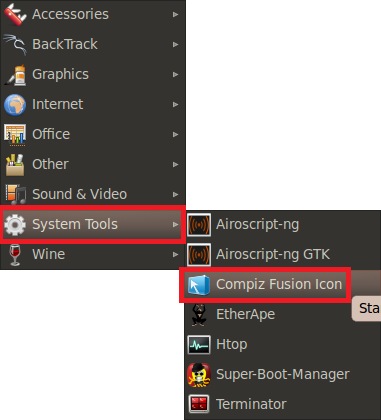


















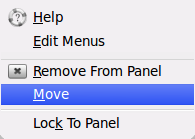

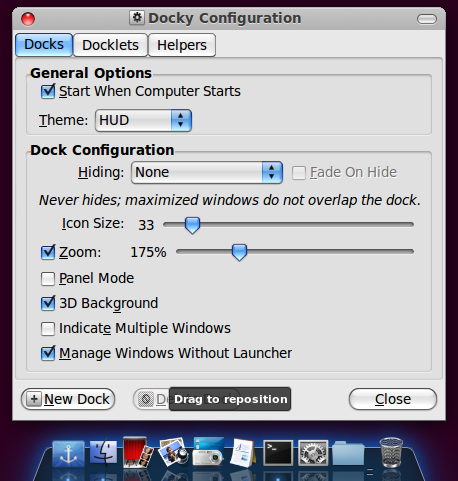





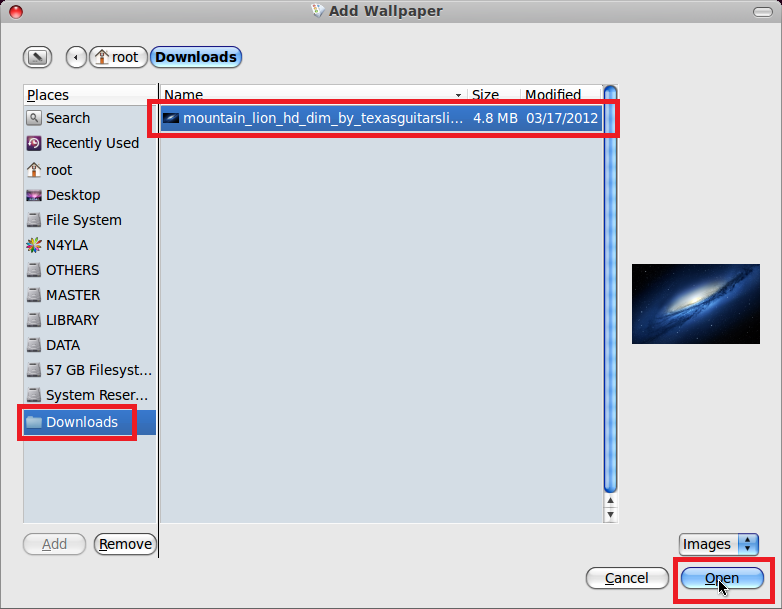






.png)


